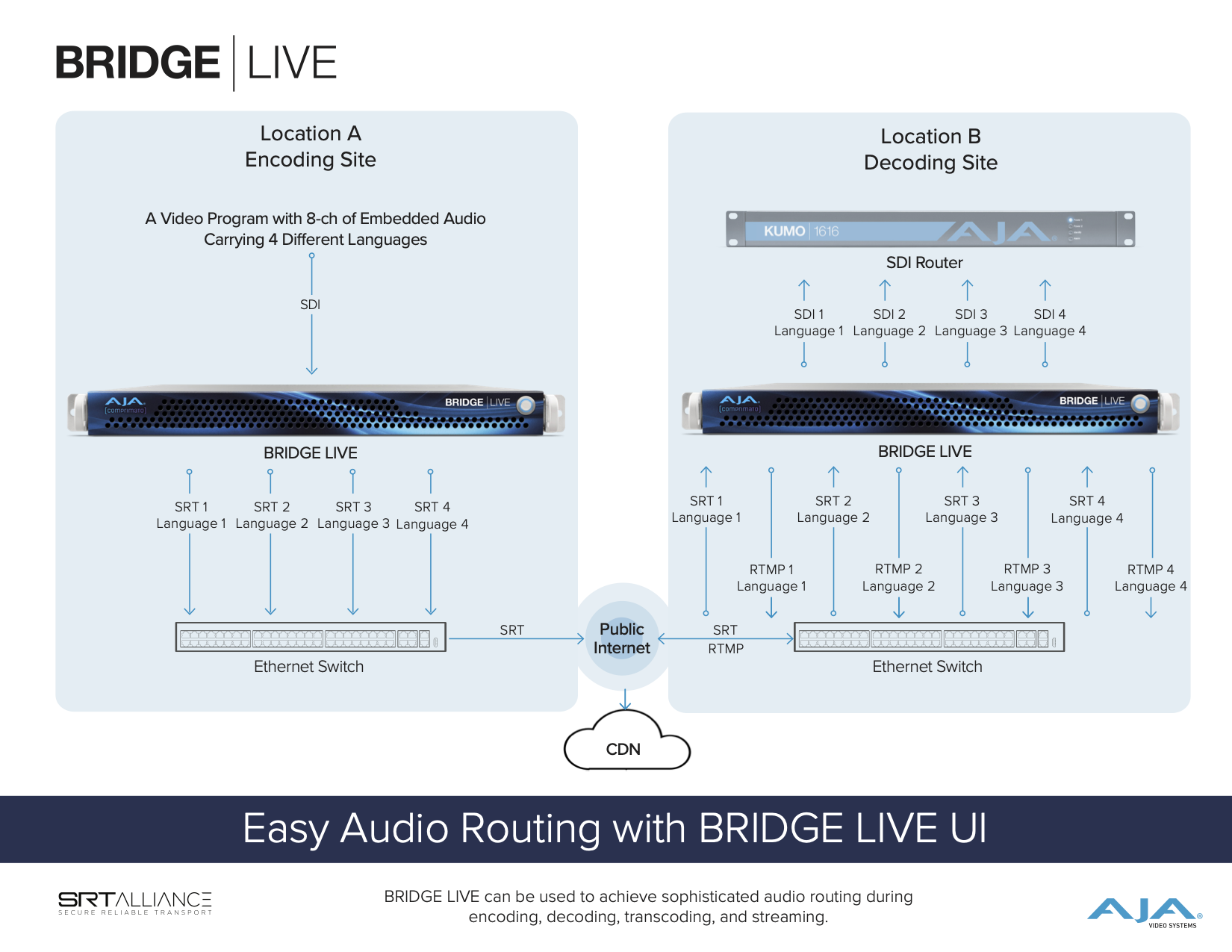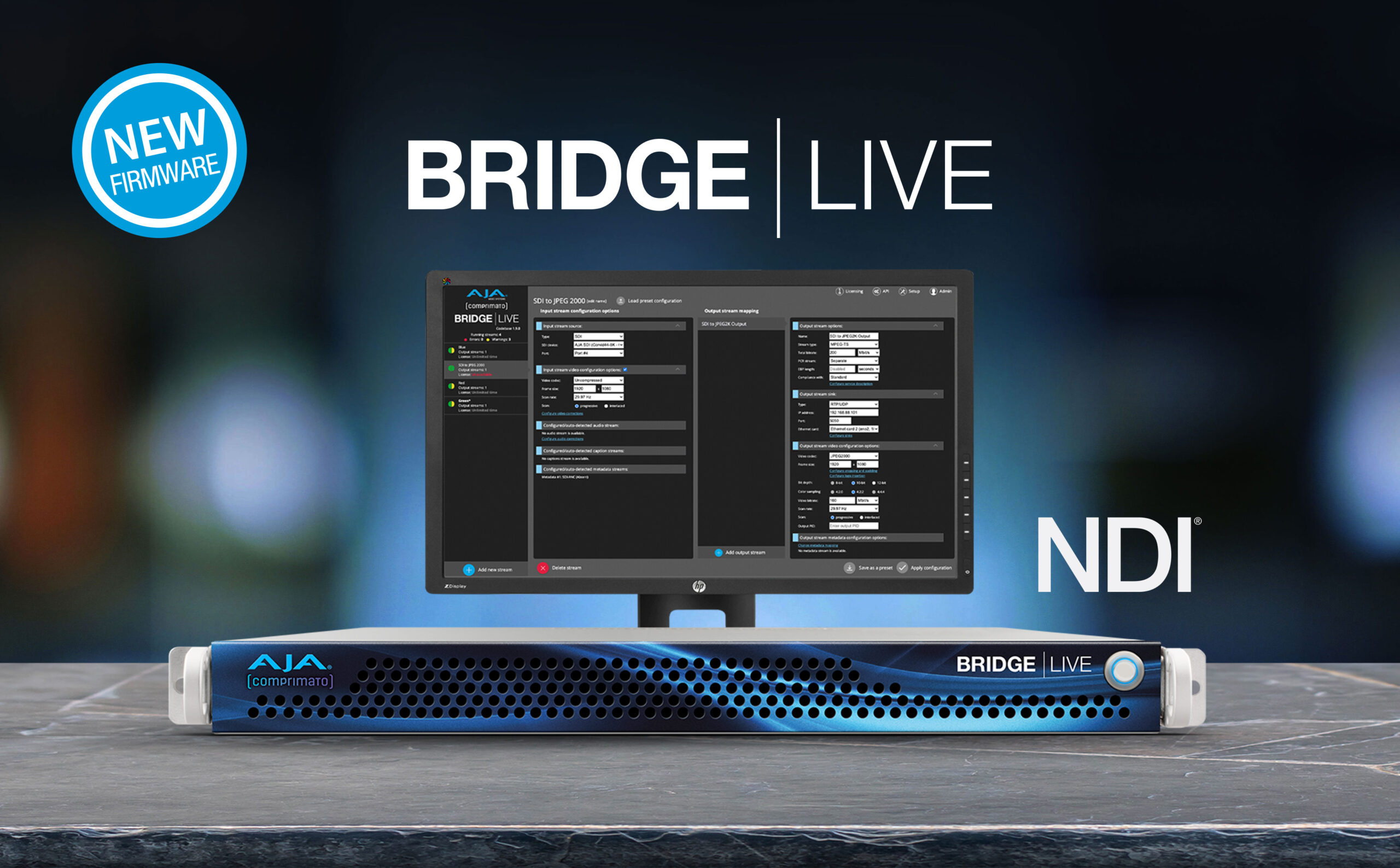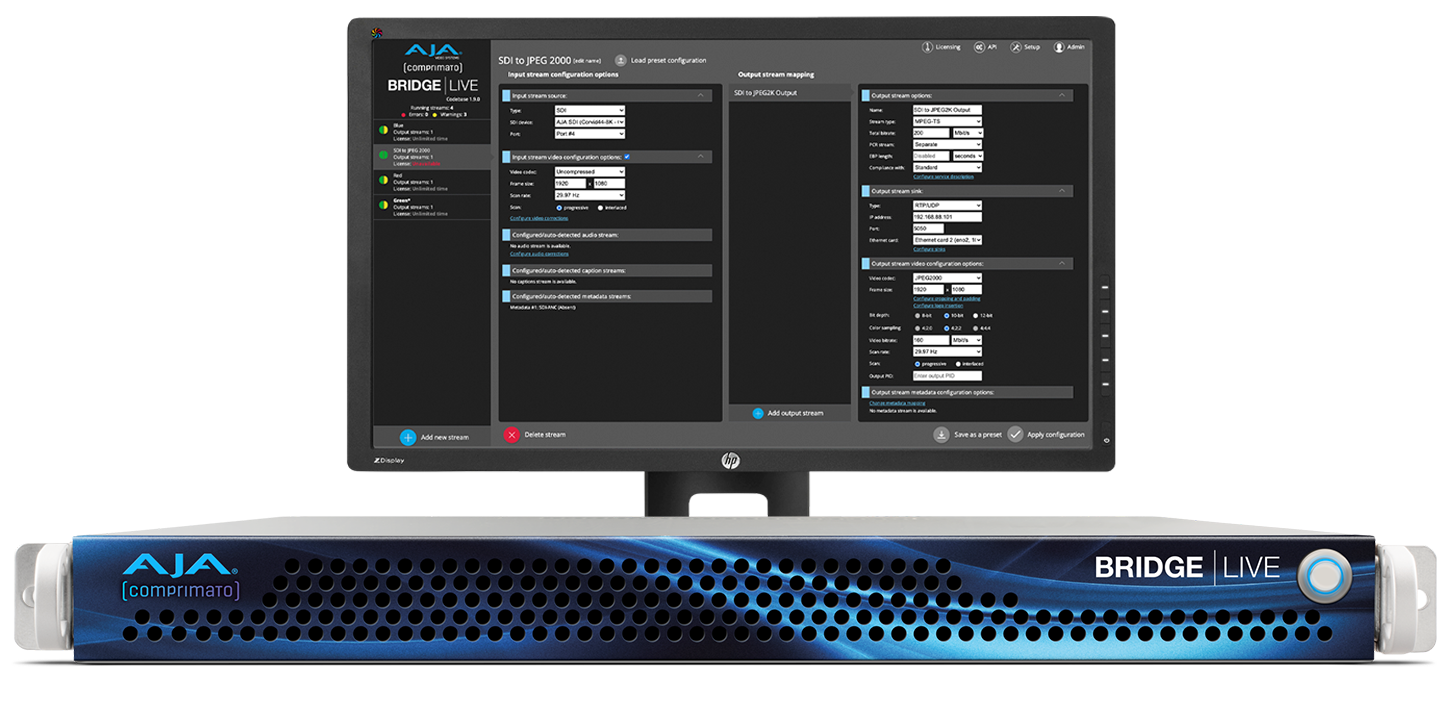BRIDGE LIVE
v1.12 업데이트로 기능 추가
“때로는 아주 작은 요소가 전체를 바꾸는 원인이 되기도 합니다“
NDI Encode/Decode/Transcode
먼저, 이번 업데이트로 BRIDGE LIVE는 NDI를 지원하게 되었습니다. 새로운 NDI 지원을 통해 NDI와 SDI의 워크플로우 사이에 신호를 전달할 수 있는 중간다리 역할은 물론이고 BRIDGE LIVE의 광범위한 코덱 및 프로토콜 지원과 연계되어 NDI의 워크플로우 유연성을 더욱 확장시킬 수 있습니다. 스트리밍 코덱에 H.264 및 H.265를 포함한 NDI를 실시간 트랜스코딩하는 이 놀라운 기능은 보안 및 안정성을 위해 SRT 프로토콜을 활용하는 공동 네트워크 인터넷 전반에 NDI 소스 인프라에서 원격 프로덕션 제작과 같은 NDI 에코 시스템에서 흥미로운 워크플로우를 생성합니다. 더 쉬운 이해를 위해 아래의 워크플로우 이미지를 참고해주세요.

다음은 인터넷 연결 양쪽 끝에 위치한 NDI와 SDI가 혼합되어 있는 원격 NDI 프로덕션 설정으로 감독 및 팀, 프로덕션 스태프가 각자 자리에 분포하여 위치하고 있습니다. 이는 사회적 거리두기를 유지하는데 좋을 분만 아니라 다양한 프로덕션을 제작하는 데 더 효율적인 방법으로 쓰일 수 있습니다.
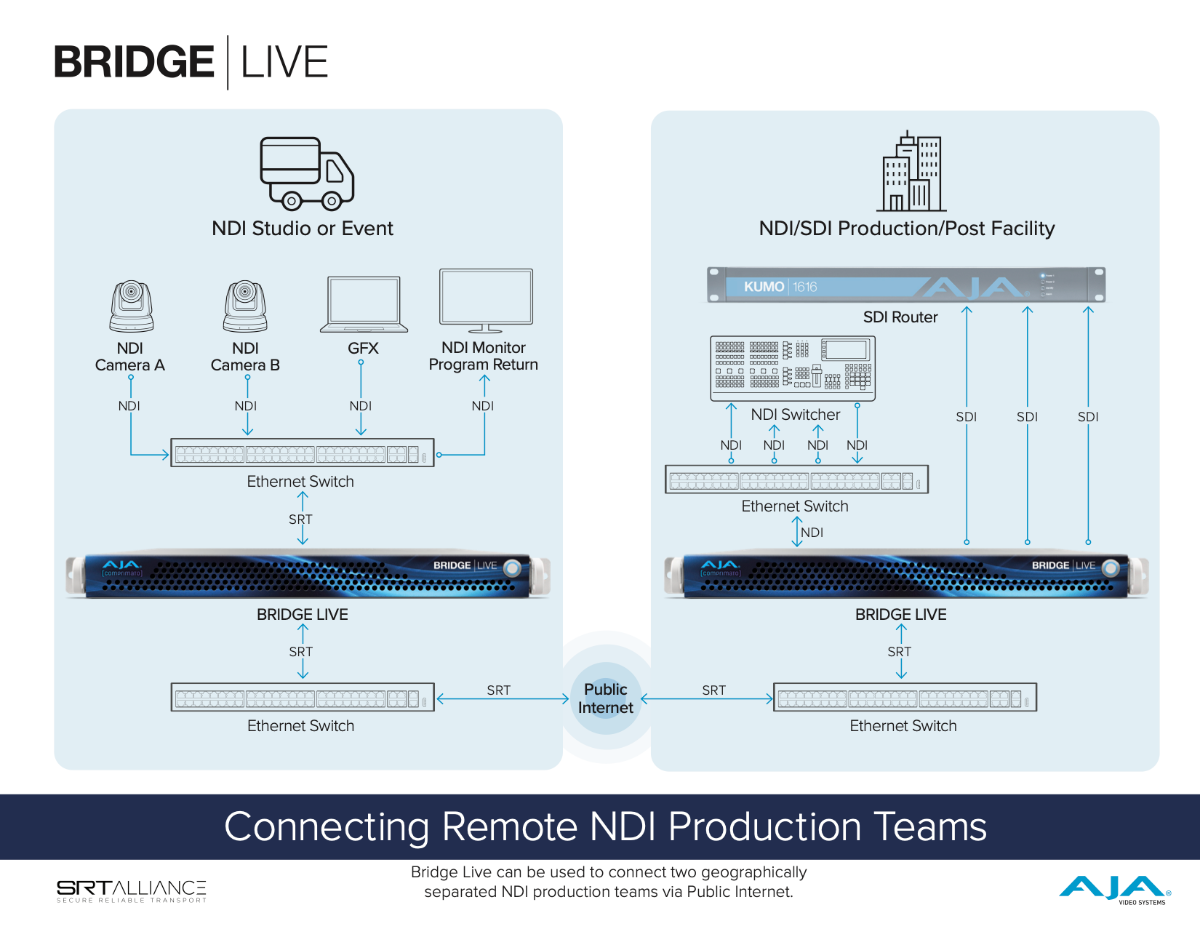
HLS 출력
라이브 프로덕션에서 작업을 해본 경험이 있거나 프로덕션에서 근무하고 있는 비디오 전문가와 이야기를 나눈 적이 있는 경우 최종 출력이 완벽한지 확인하고 데이터를 전달하는 것이 얼마나 중요한 일인지 알고 계실겁니다. 베이스밴드 워크플로우에서 PGM 출력모니터를 보고 이를 인코딩하고 상대방에게 전달하려면 어떻게 해야 할까요? 방법은 간단합니다. BRIDGE LIVE에 새로 추가된 HLS 출력 기능으로 HLS 출력을 추가하고 인터넷에 연결된 컴퓨터 또는 노트북, 태블릿, 핸드폰으로 스트림을 볼 수 있습니다.
BRIDGE LIVE에서 HLS 출력을 설정하는 것이 이보다 쉬울 수 없습니다. 모든 사용자가 해야 할 일은 아래와 같습니다.
- 출력 스트림 추가
- “HLS 미리보기”와 같이 스트림 이름을 지정합니다.
- “스트림 유형”에서 “HLS”를 선택합니다.
- 재생 목록 이름 입력합니다.
- 필요한 경우 오디오 트랙을 추가합니다.
- “저장 및 다시 시작”을 선택합니다.
재생 목록 URL을 복사하여 휴대폰 및 태블릿과 같은 보기 장치 끝이나 웹 브라우저와 같은 응용 프로그램에 붙여 넣습니다. 브라우저의 경우 재생 목록 확장자가 있는 URL만 있으면 됩니다. Safari에는 기본적으로 이 기능이 지원되며 크롬 및 파이어폭스에는 HLS을 재생 시켜주기 위한 확장 프로그램이 있습니다.
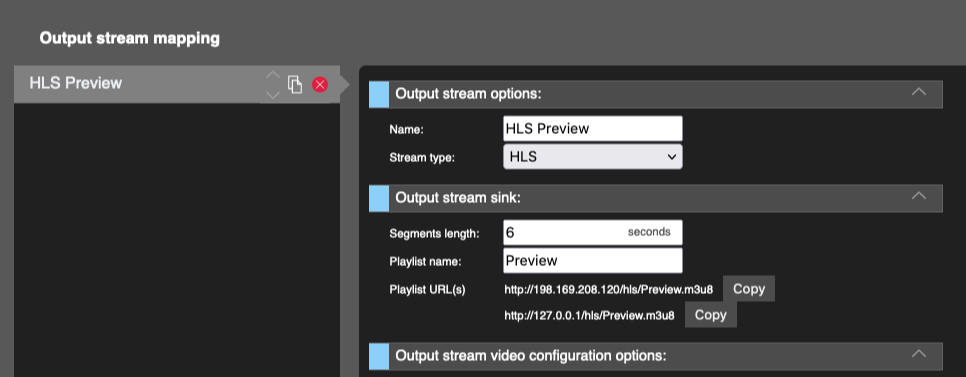
비디오 미리보기
이 기능은 전 세계에서 가장 많이 요청되는 기능이기 때문에 이 기능이 얼마나 중요한지 이해하고 계실거라 생각합니다. 입력 연결 아래에 “입력 감지 시작” 버튼을 추가하여 UX 개선 기능과 함께 작동합니다. 이 개선 사항을 통해 사용자는 수동으로 데이터를 입력할 필요 없이 들어오는 데이터를 확인하고 형식을 자동으로 감지한 후 다음 입력으로 설정할 수 있습니다.
아래 스크린 샷에서 볼 수 있뜻이 비디오 미리보기는 입력 연결 구성 바로 아래에 있습니다.
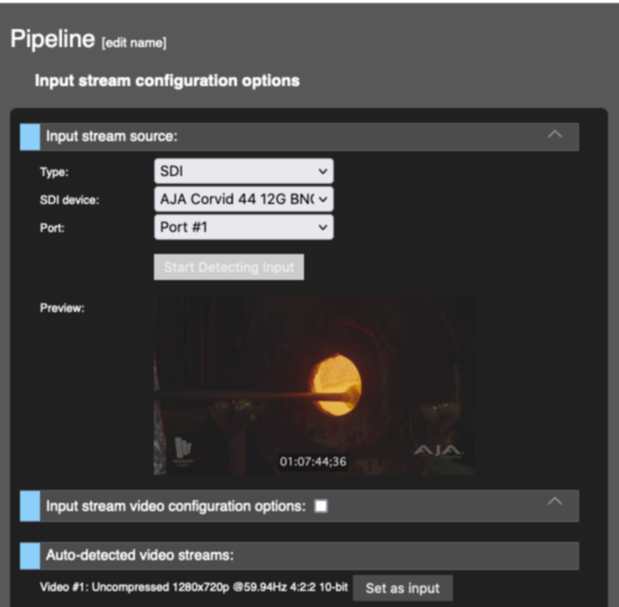
BRIDGE LIVE를 사용하여 최대 64채널 오디오 전송
BRIDGE LIVE의 기능 중 가장 저평가된 기능 중 하나는 64채널 오디오 전송 및 매핑 지원 기능입니다. BRIDGE LIVE를 원격 프로덕션(REMI) 워크플로우로 지정하기 시작하면서, BRIDGE LIVE에 SDI 연결당 16채널, 총 64채널의 오디오를 지원하는 방법을 클라이언트들에게 시연하면 항상 놀라운 표정을 짓곤 합니다. 또한 사용자는 스트림을 다시 SDI 출력으로 디코딩하거나 다른 스트리밍 코덱으로 트랜스코딩하기 전에 BRIDGE LIVE 장치 내에서 오디오를 내부적으로 라우팅할 수 있습니다.
이 다이어그램은 64개 채널의 오디오를 다시 백홀하는 원격 프로덕션을 위한 샘플 설정을 보여줍니다.
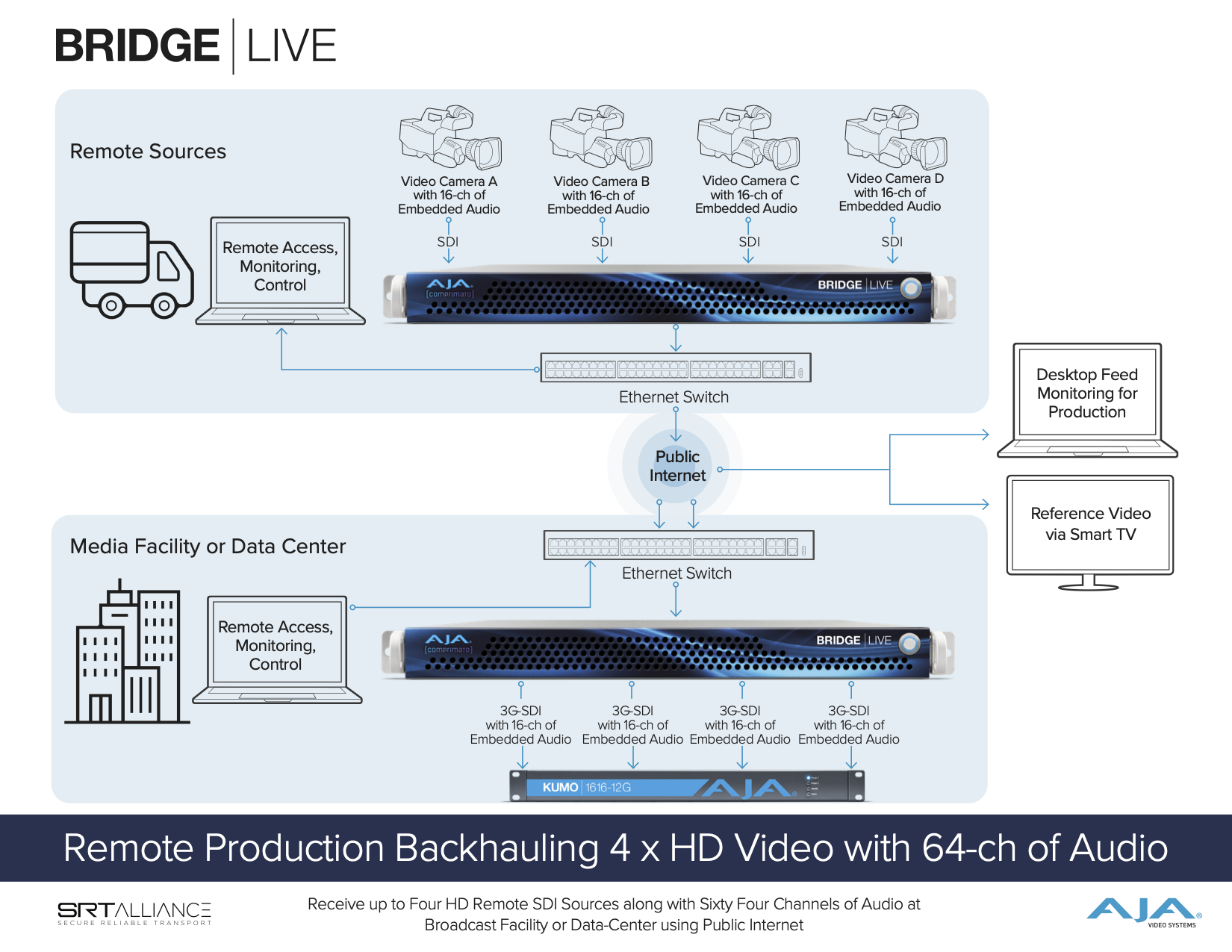
다음은 BRIDGE LIVE의 내부 오디오 매핑 기능을 사용하여 다양한 오디오 콘텐츠로 스트림을 생성하기 위한 또 다른 샘플 설정입니다.